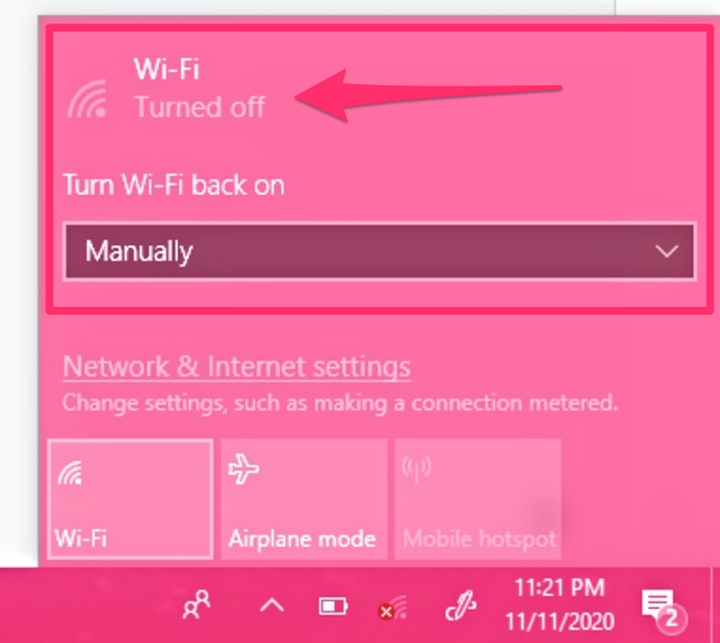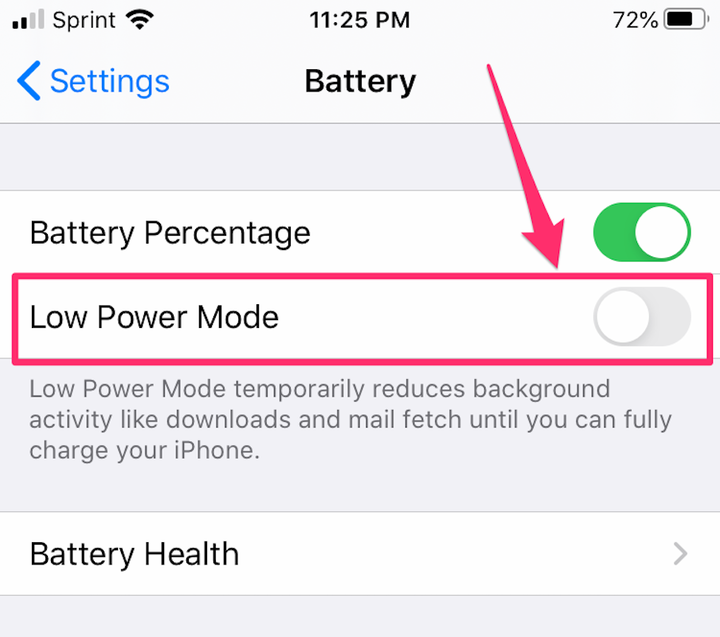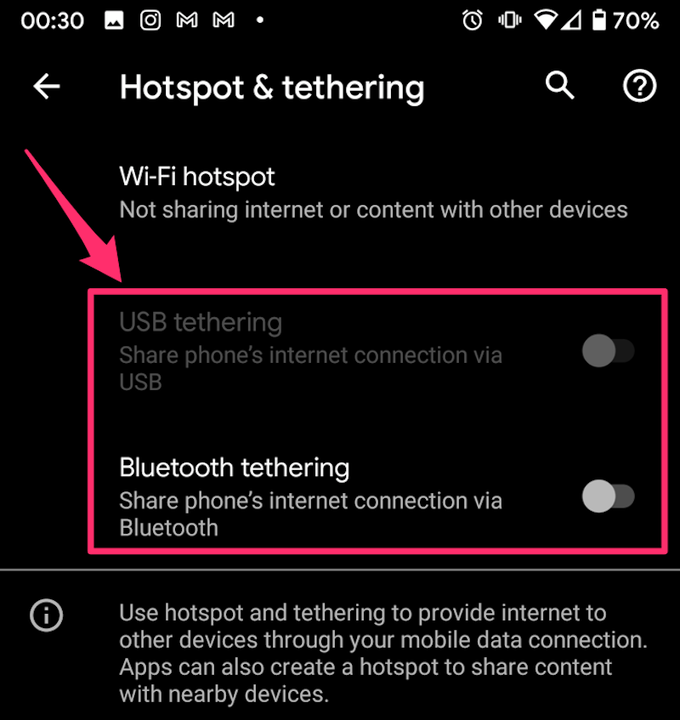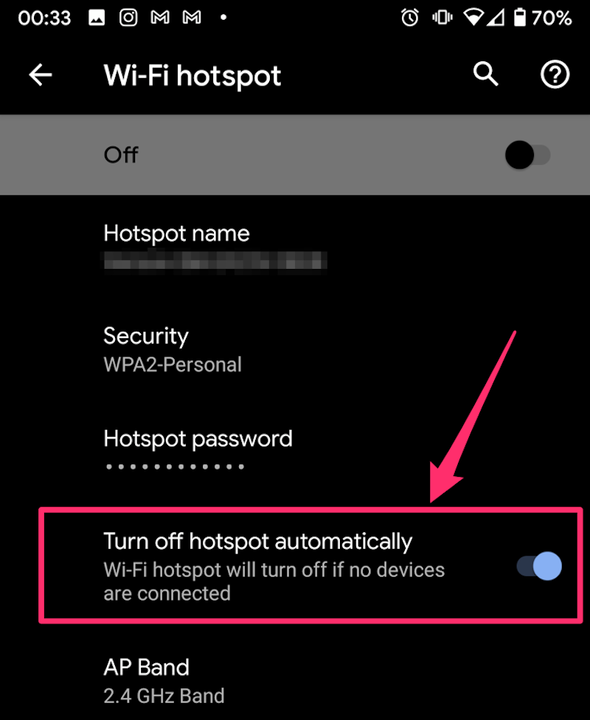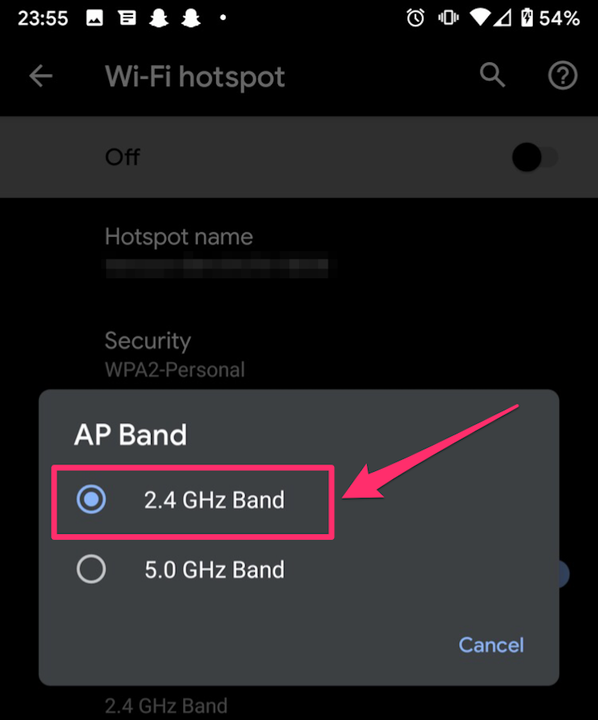Dlaczego mój hotspot nie działa? Jak rozwiązywać problemy
- Jeśli hotspot telefonu nie będzie działać, przyczyną problemu może być wiele różnych przyczyn.
- Większość problemów z hotspotem można rozwiązać, rozwiązując problem w domu – a jeśli masz Androida zamiast iPhone'a, masz więcej opcji rozwiązania problemu.
Wyobraź sobie: jesteś gdzieś i musisz trochę popracować na swoim laptopie, ale Wi-Fi jest nieznośnie powolne. Normalnie nie stanowiłoby to problemu — Twój telefon komórkowy ma dobrą usługę LTE, możesz po prostu podłączyć komputer do mobilnego punktu dostępowego telefonu. Ale próbujesz się z nim połączyć i to nie zadziała. Czemu?
To pytanie z wieloma możliwymi odpowiedziami, a wiele z nich zależy również od rodzaju posiadanego telefonu.
Jak rozwiązywać problemy z hotspotem, który nie działa?
Jeśli mobilny punkt dostępu nie działa, przejrzyj tę listę rozwiązywania problemów, aby dowiedzieć się, dlaczego.
Upewnij się, że połączenie internetowe telefonu działa
Przejdź do aplikacji ustawień telefonu i sprawdź, czy dane komórkowe są włączone. Powinieneś także spróbować korzystać z Internetu w telefonie, aby upewnić się, że nie znajdujesz się w obszarze o wolnym lub złym zasięgu.
Włącz komórkową transmisję danych, przesuwając przełącznik w prawo i zmieniając zielony przycisk.
Powinieneś również sprawdzić i upewnić się, że nie przekroczyłeś miesięcznego limitu danych komórkowych — jeśli korzystasz z planu przedpłaconego z limitem, prędkość transmisji danych zostanie ograniczona, gdy go przekroczysz, co sprawi, że Twój hotspot będzie praktycznie bezużyteczny. Aby rozwiązać ten problem, skontaktuj się z dostawcą danych.
Upewnij się, że Wi-Fi urządzenia, z którym próbujesz się połączyć, działa
Jeśli Twoje urządzenie nie łączy się z telefonem, może to być problem z urządzeniem. Spróbuj połączyć się z hotspotem telefonu za pomocą innego urządzenia. Jeśli to działa, problem prawdopodobnie nie dotyczy Twojego telefonu.
Włącz i wyłącz Wi-Fi w urządzeniu łączącym i sprawdź, czy to rozwiąże problem. Jeśli nie, spróbuj ponownie uruchomić urządzenie. Jeśli nadal masz problemy, może być konieczne oddanie go do naprawy.
Spróbuj wyłączyć i ponownie włączyć Wi-Fi w urządzeniu łączącym.
Upewnij się, że hasło jest prawidłowe
Jeśli Twój hotspot jest chroniony hasłem, spójrz na hasło w telefonie i upewnij się, że wpisałeś je poprawnie na urządzeniu, z którym się łączysz — jeśli nie jest, nie będziesz mógł się połączyć.
Jeśli nadal masz problemy, możesz również zmienić hasło na takie, które będzie łatwiejsze do wprowadzenia bez błędów.
Wyłącz oszczędzanie baterii lub tryb niskiego zużycia energii
Tryb oszczędzania baterii działa poprzez ograniczenie niektórych mniej istotnych funkcji telefonu w celu oszczędzania baterii. Nie powinno to obejmować ograniczania zdolności telefonu do łączenia się z hotspotem, ale całe oprogramowanie od czasu do czasu ulega błędom. Jest to znany problem, zwłaszcza w systemie Android.
Spróbuj wyłączyć oszczędzanie baterii i sprawdź, czy to rozwiąże problem.
Upewnij się, że tryb niskiego zużycia energii w urządzeniu jest wyłączony.
Włącz i wyłącz Wi-Fi w telefonie
Mówiąc o błędach w systemie, mimo że Wi-Fi telefonu zwykle nie jest ich ofiarą, nie jest niemożliwe, aby tak się stało. Jeśli wydaje się, że nie działa, spróbuj go wyłączyć i ponownie włączyć i sprawdzić, czy to rozwiąże problem.
Wi-Fi nie działa? Paruj przez Bluetooth lub USB
Wi-Fi to nie jedyny sposób łączenia urządzeń z hotspotem telefonu. Możesz także sparować telefon i komputer za pomocą Bluetooth lub kabla USB.
Aby połączyć się z siecią komórkową iPhone'a przez Bluetooth
, włącz Bluetooth w telefonie, połącz się z nim z drugiego urządzenia i potwierdź połączenie w telefonie.
Aby połączyć się z systemem Android przez tethering przez Bluetooth lub USB, przejdź do „Ustawienia > Sieć i Internet > Hotspot i tethering" i przełącz odpowiedni przełącznik do pozycji włączonej, a następnie połącz się z innym urządzeniem.
Spróbuj użyć połączenia Bluetooth lub USB, jeśli Wi-Fi nie będzie działać.
Spróbuj ponownie uruchomić telefon
Czasami, jeśli telefon jest włączony zbyt długo, zwłaszcza jeśli w tle działa kilka programów, telefon może zacząć działać wolniej, a nawet może występować błędy — i jest to bardziej prawdopodobne, gdy żywotność baterii jest niska.
W takim przypadku możliwe, że problemy z hotspotem można łatwo rozwiązać, uruchamiając ponownie telefon.
Jeśli masz iPhone'a, to prawie wszystko, co możesz zrobić, aby rozwiązać wszelkie problemy z hotspotami, które możesz mieć — jeśli żadna z tych opcji rozwiązywania problemów nie rozwiąże problemu, może to być błąd w aktualizacji oprogramowania lub może być konieczne wykonanie Twój telefon do obejrzenia.
Więcej opcji rozwiązywania problemów, jeśli masz telefon z Androidem
Przywróć swoje oprogramowanie
W przeciwieństwie do iPhone'ów telefony z Androidem umożliwiają wycofywanie aktualizacji oprogramowania, jeśli ich nie lubisz lub nie działają na Twoim telefonie.
Ponieważ możliwe, że problemy z hotspotem są spowodowane błędem w aktualizacji oprogramowania, spróbuj wrócić do starszej wersji systemu operacyjnego i sprawdzić, czy to rozwiąże problem. Jeśli tak się nie stanie, zawsze możesz ponownie pobrać aktualizację.
Wyłącz automatyczne przełączanie hotspotów
W przypadku niektórych nowszych telefonów hotspot wyłącza się, jeśli przez kilka minut nie jest do niego podłączone żadne urządzenie. Może to powodować problemy, jeśli urządzenie przejdzie w tryb uśpienia lub gdy wyjdziesz z pokoju i wrócisz.
Jeśli to jest Twój problem, przejdź do „Ustawienia> Sieć i Internet> Hotspot i tethering> Hotspot Wi-Fi> Zaawansowane” i przesuń suwak „Automatycznie wyłącz hotspot” do pozycji wyłączonej.
Wyłącz automatyczne wyłączanie hotspotu, aby przełącznik nie był już niebieski.
Utwórz nowy, otwarty mobilny hotspot
Chociaż hotspoty chronione hasłem są bezpieczniejsze, ponieważ są szyfrowane, to szyfrowanie może czasami prowadzić do problemów z połączeniem z hotspotem. Czasami hotspot będzie działał lepiej z Twoim urządzeniem, jeśli zostawisz je otwarte.
Aby zmienić hotspot na sieć otwartą, przejdź do „Ustawienia> Sieć i Internet> Hotspot i tethering> Hotspot Wi-Fi” i zmień ustawienie Zabezpieczenia na „Brak”.
Wyłącz zabezpieczenia swojego hotspotu, aby poradzić sobie z problemami z szyfrowaniem.
Jako ostrzeżenie — to otwiera Cię na inne osoby dołączające do sieci i korzystające również z danych komórkowych. Jeśli jesteś w miejscu publicznym lub obawiasz się, że inne osoby w pobliżu mogą korzystać z Twoich danych, może to nie być najlepsza opcja.
Zmień pasmo częstotliwości na 2,4 GHz
Nowsze telefony z Androidem mają również możliwość zmiany częstotliwości wysyłanego sygnału w celu utworzenia hotspotu. Chociaż pasmo 5 GHz jest szybsze, wiele urządzeń może nie być w stanie go odebrać, co oznacza, że nie zobaczysz go na liście możliwych połączeń na urządzeniu, które próbujesz połączyć z hotspotem.
Aby wrócić do standardowego pasma 2,4 GHz, przejdź do „Ustawienia> Sieć i Internet> Hotspot i tethering> Hotspot Wi-Fi”. Dotknij „Pasmo AP”, a następnie wybierz z listy 2,4 GHz.
Zmień pasmo częstotliwości na niższe.